很多小伙伴想上线完全私有化的客服系统,却因域名注册备案比较麻烦而望而却步。
其实不需要域名,只要租用云服务器,获得公网 IP 地址之后,就可以快速上线客服系统。
首先租用一台公网服务器,选择 Ubuntu 24.10
安装 Docker
更新系统包:在开始之前,确保您的系统包是最新的。
sudo apt update
sudo apt upgrade -y
安装必要的依赖工具:安装一些必要的工具,以支持后续的 Docker 安装。
sudo apt install -y apt-transport-https ca-certificates curl software-properties-common
添加 Docker 官方 GPG 密钥:添加 Docker 官方的 GPG 密钥,以确保软件包的安全性。
如果服务器在中国大陆,这一步可能会出现 failure: Connection reset by peer ,可多试几次。
curl -fsSL https://download.docker.com/linux/ubuntu/gpg | sudo gpg --dearmor -o /usr/share/keyrings/docker-archive-keyring.gpg
添加 Docker 软件源:将 Docker 的官方软件源添加到您的系统中。
echo "deb [arch=$(dpkg --print-architecture) signed-by=/usr/share/keyrings/docker-archive-keyring.gpg] https://download.docker.com/linux/ubuntu $(lsb_release -cs) stable" | sudo tee /etc/apt/sources.list.d/docker.list > /dev/null
更新软件包索引:更新软件包索引,以包含新添加的 Docker 源。
sudo apt update
安装 Docker:安装 Docker CE(社区版)。
sudo apt install -y docker-ce docker-ce-cli containerd.io
启动并设置 Docker 开机自启:启动 Docker 服务并设置为开机自启。
sudo systemctl start docker
sudo systemctl enable docker
验证安装是否成功:检查 Docker 是否安装成功。
sudo docker --version
查看 Docker 运行状态,绿色 active(running) 表示运行正常
查看时按 Ctrl + C 可返回
sudo systemctl status docker

接下来,我们获取升讯威在线客服系统的 Docker 镜像并启动它,在启动时,我们直接使用 IP 地址来运行。
下载并启动服务器镜像
从 Docker Hub 下载服务器镜像
docker pull iccb1013/linkup:latest
创建容器(假设 IP 地址为 8.8.8.8):
docker run -e ApiUrl=http://8.8.8.8:8021 -e ResourceUrl=http://8.8.8.8:8022 -e TcpIpAddress=8.8.8.8 -p 8021-8023:8021-8023 -p 9527:9527 -dit --restart=always --privileged=true --name=linkup_latest iccb1013/linkup:latest
启动命令中,包括了 3 个环境变量,分别是:
- ApiUrl:您的主程序访问地址
- ResourceUrl:静态资源站点访问地址
- TcpIpAddress:您的服务器公网IP地址
下载镜像文件手工导入
如果无法连接 Docker Hub,可通过以下方法下载镜像文件后手工导入。
下载镜像文件
cd /
wget -c https://files.shengxunwei.com/kf/dockerimages/linkup.tar

从文件加载镜像
docker load -i /linkup.tar
然后使用前文的启动命令,启动镜像。
从容器中下载客服端软件
从部署好的站点中下载匹配的客服端软件
http://kf-resource.yourname.com/Shell.zip
如果使用 IP 地址访问客服系统,下载地址为:
http://ip:8022/Shell.zip
如果使用 Windows Docker Desktop 于本机运行,下载地址为:
http://localhost:8022/Shell.zip
客服端软件版本需要与服务端匹配使用,请直接从容器中下载提供的对应版本。
解压后运行 Sheng.Linkup.Client.Shell.exe,并在登录画面中修改服务器地址为您的主程序地址,然后使用默认账户登录。
主程序地址: http://kf-api.yourname.com
如果使用 IP 地址访问客服系统,则主程序地址为:http://ip:8021
如果使用 Windows Docker Desktop 于本机运行,主程序地址可填入:http://localhost:8021
默认站点代码 :freesite,账户:kf1,密码 :123登录。
站点代码和客服的账户信息可以登录 Web 管理后台修改。

打开访客端聊天窗口
打开访客聊天页面,输入内容后点击发送按钮。
http://kf-resource.yourname.com/WebChat/WebChat.html?sitecode=freesite
如果使用 IP 地址访问客服系统,地址为:
http://ip:8022/WebChat/WebChat.html?sitecode=freesite
即可开始与客服聊天,更详细的使用说明和集成说明,请参阅在线文档的相关章节。


访问 Web 管理后台
访问 Web 管理后台站点的域名,显示登录画面。使用主程序初始化时得到的默认登录账户密码登录即可。
访问地址: http://kf-m.yourname.com
如果使用 IP 地址访问客服系统,则主程序地址为:http://ip:8023
默认站点代码是freesite,登录账户是kf1,密码是123。